文章详情页
教大家设置Win8.1拨号上网的操作方法
以下就是Win8.1系统拨号上网的设置方法,按照上面的操作步骤就可以成功在新系统设定拨号连接网络了。
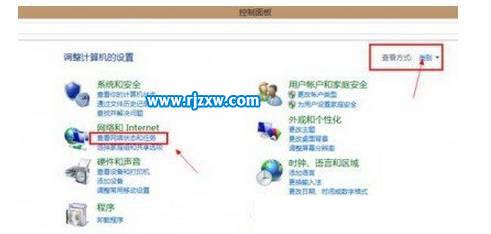
一、成功打开控制面板窗口,在窗口右上角找到打开方式,在打开方式后面找到并点击类别选项,在窗口左边找到网络和Internet图标,在图标选项下面找到并点击查看网络状态和任务。
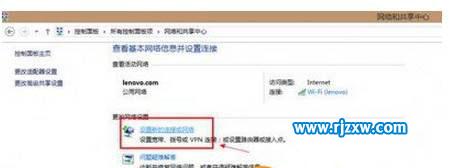
二、系统会自动出现网络和共享中心窗口,在窗口中找到更改网络设置选项,在选项下面找到并点击设置新的连接或网络选项,系统会自动弹出设置连接或网络窗口,在窗口中找到选择一个连接选项,在其下面找到并点击连接到Internet图标。
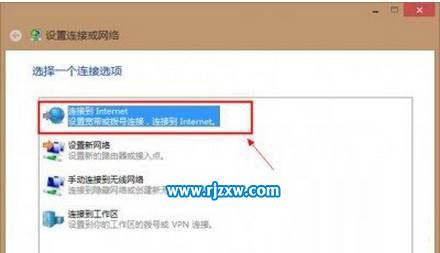
三、电脑屏幕会出现连接到Internet窗口,提示用户你已经连接到Internet,如果提示没有拨号成功或连接成功,可以在窗口下面找到并点击设置新连接选项。

四、窗口会出现提示:Windows没有检测到任何网络硬件。在窗口右下角找到显示此计算机未设置使用的连接选项,使用鼠标将选项前面的方框选中。
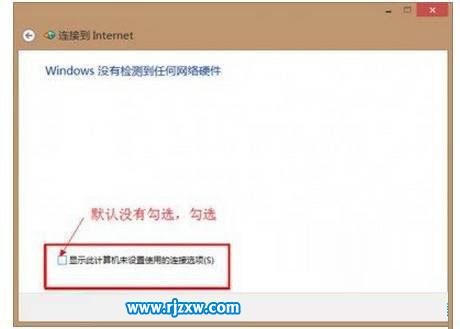
五、在随后出现的窗口中找到并点击宽带(PPPoE)图标。
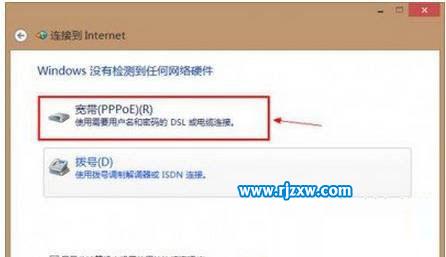
六、随后打开的窗口出现提示键入你的Internet服务提供商(ISP)提供的信息选项,在选项下面的方框中输入用户名和密码。
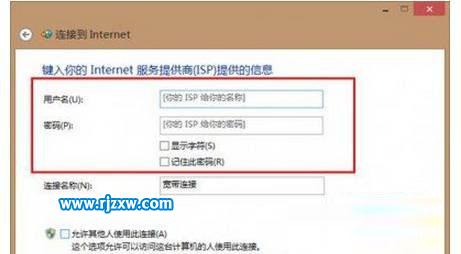
七、输入完成之后点击窗口右下方的连接按钮。
以上就是教大家设置Win8.1拨号上网的操作方法,希望大家喜欢,请继续关注好吧啦网。相关文章:
1. 华为笔记本如何重装系统win10?华为笔记本重装Win10系统步骤教程2. CentOS上的安全防护软件Selinux详解3. UOS文本编辑器如何全屏窗口启动? UOS全屏方式查看文件的技巧4. UOS文档查看器怎么添加书签? UOS添加书签的三种方法5. 中兴新支点操作系统全面支持龙芯3A3000 附新特性6. Win10如何删除快速访问中的浏览记录?7. Win10如何拦截电脑弹窗广告?Windows10弹窗广告去除拦截方法8. Win10凭证管理在哪里?Win10凭证管理器怎么打开?9. Win11应用程序发生异常怎么办? Win11系统应用程序崩溃无法打开解决办法10. Win10如何一键激活小娜?Win10一键激活小娜的方法
排行榜
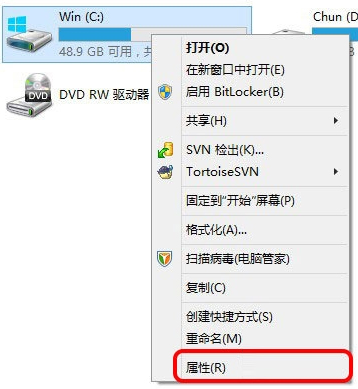
 网公网安备
网公网安备